
【音声で差をつけたい人向け】 無料ソフトを使って15分でノイズ除去をしてみた
今回使ったのはPC版「Audacity」(オーダシティ)です。
音声配信をちょっとひと手間かけて人と違うテイストを出したい方はチャレンジしてみましょう。覚えるだけなら15分くらいで覚えれます。
ちなみに私は音声配信も編集作業も全くの素人です。
①オーダシティでホワイトノイズの取り除く
・開くとこんな画面だと思います。まずは録音ボタンで音声を録音して波形を出しましょう。
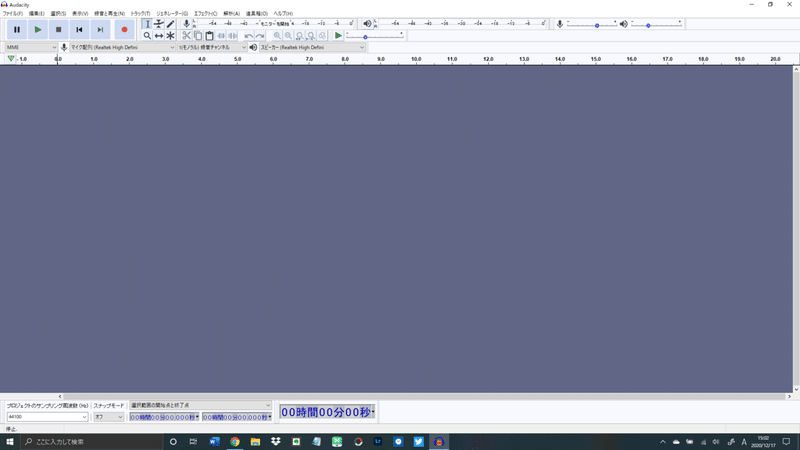
・録音するとこんな感じの波形が出てきます↓。(ステレオ録音だと2段になりますが、モノラルの方が編集ラクです。)
波形を大きくして見たいときは、上部メニュー中段に虫メガネマークがあるので押すとアップになります。
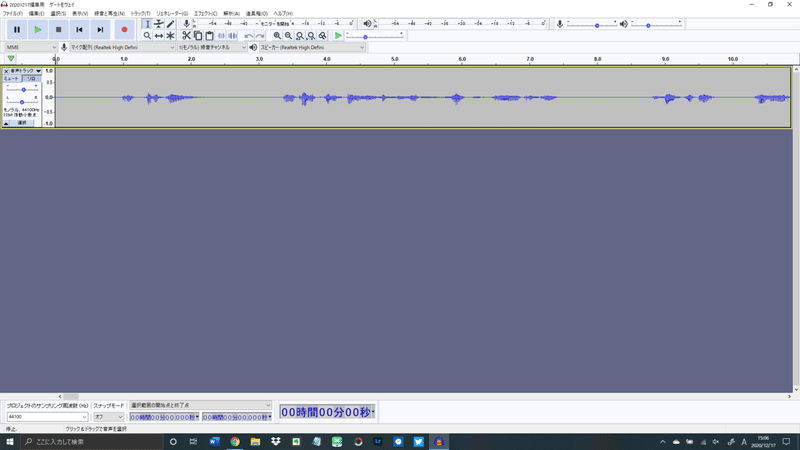
・【録音の際のポイント】
話し始める前に2~3秒くらい空白の間を取りましょう。
この空白の間を利用(サンプリング)してホワイトノイズを取り除きます。
空白の部分2~3秒をマウス操作でドラッグで選択して、上部のメニューバーから「エフェクト」をクリック。
その中のメニューの上から10個めくらいに「ノイズの低減」があるのでクリック、「ノイズプロファイルを取得」します。
これによって全体のどんなノイズを消すのかをサンプリングします。これがホワイトノイズです。
サンプリングは一瞬で終わります。
細かい設定はしなくても十分です。
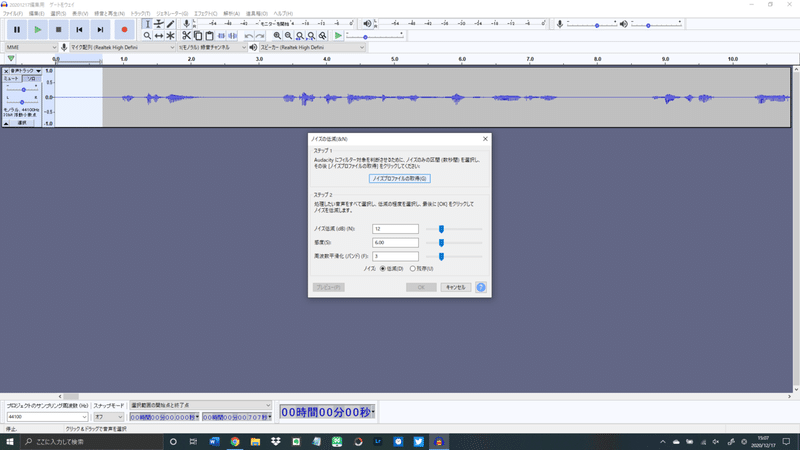
・上部メニューバーの「選択」などで波形のすべて、全域を選択。
もう一度さっき上部メニューの「エフェクト」で「ノイズ低減」をクリックします。
今度は「OK」が選択できるようになりますので、クリックして下さい。
録音の時間に応じて数秒で適用がされます。
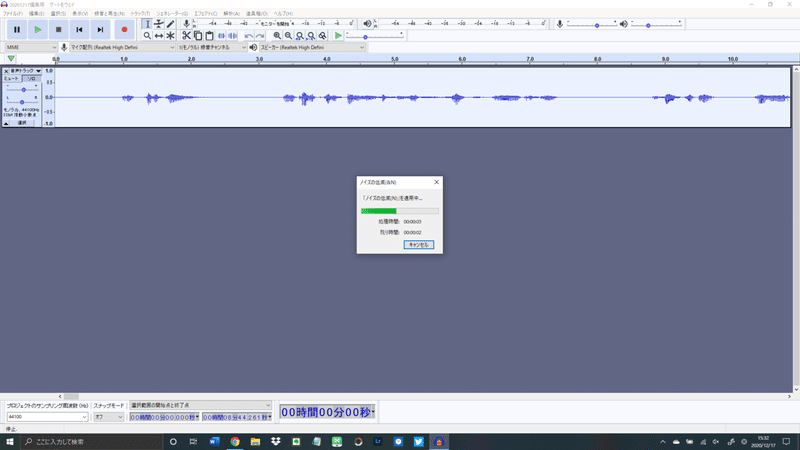
これでノイズのサンプリング⇒全体の適用化が終わり、ホワイトノイズが取り除かれた波形が出てきます。
あとはファイルで「書き出し」をしてください。(「保存」だとオーダシティ専用の編集用ファイルになります)
私はMP3形式で書き出します。ちなみに私は保存先にⅮropboxを使っています。その書き出したファイルをアプリで外部音源としてつかえばクリアな音声が配信できます。
突き詰めればもっとやることはあるでしょうけど、配信も編集も全くの素人の私にとっては腰を抜かすほどのクリアな音声でした。
まずはやってみてはいかがでしょうか?
ではでは!
希望者全員にかぼすステッカーを無料で差し上げます。大変ご利益のあるステッカーとして有名です。
